La pantalla en un dispositivo Android es probablemente el componente más frágil. Es muy común que los propietarios de Android terminen atrapados con un dispositivo con una pantalla rota, negra o no funcional. Pero, ¿qué haces cuando todos tus datos quedan en el dispositivo? Si el dispositivo se enciende nuevamente, hay algunas opciones para probar.
Nota: si su dispositivo ejecuta Android 4.0 o posterior, puede hacer una copia de seguridad de su dispositivo usando el SDK de Android para obtener datos de su teléfono para usar en otro dispositivo Android.
Antes de realizar uno de los siguientes pasos, puede extraer la tarjeta SD. La tarjeta SD contiene muchos de sus datos personales, como música y fotos. Algunas aplicaciones incluso usan la tarjeta SD para almacenar datos de la aplicación.
Algunos dispositivos Android montan la memoria interna como un disco extraíble cuando los conecta a la PC. Desde allí, puede arrastrar los datos a su PC o eliminarlos.
Tabla de contenidos
Borrar datos usando una de estas 6 opciones
Opción 1: eliminar del Administrador de dispositivos
Si ha configurado Android para usar el administrador de dispositivos android, es posible que pueda borrar su dispositivo desde allí. Asegúrese de que el dispositivo esté encendido. Espero que se conecte bien a Internet. Entonces, desde una computadora, abra Gestión de dispositivos Androidy seleccione la opción en «Borrar«tu dispositivo.
Opción 2: eliminar a través de la aplicación Android Lost
Inicie sesión en Google Play en una computadora e intente instalar «Android perdido«Aplicación en su dispositivo. Si la instalación se realizó correctamente, puede encender el dispositivo y borrarlo de forma remota del sitio web de Android Lost.
Opción 3: intente comprender la secuencia de botones para un reinicio de hardware
Es posible que desee comprender la secuencia exacta de botones para restablecer su dispositivo. La secuencia de recuperación de hardware de cada dispositivo es diferente. Si quizás puede encontrar un amigo con el mismo dispositivo o acceder a un dispositivo en un minorista local, puede realizar los pasos en el otro dispositivo y luego seguir el suyo.
Otra buena opción para aprender los pasos sería visitar YouTube y buscar un video sobre cómo restablecer de fábrica o restablecer por completo su modelo específico de Android. Entonces podrá seguir el video en su dispositivo. ¡Es difícil de hacer, pero posible!
Opción 4: use el SDK de Android (solo root con depuración usb habilitada)
Si ha rooteado su Android y habilitado la depuración de USB en su dispositivo antes de perder la capacidad de usar la pantalla, tiene suerte. Simplemente puede instalar el Herramientas de SDK o Android SDK en la computadora, luego use un comando ADB para borrar los datos.
- Desde la carpeta de herramientas de la plataforma, escriba:
«adb de shell« entonces presione «iniciar sesión en«. - Desde el indicador ADB, escriba:
«borrar datos«Entonces presione»iniciar sesión en«.
Si ve un mensaje que dice «Cancelación / datos ejecutados«, Ha eliminado los datos del dispositivo.
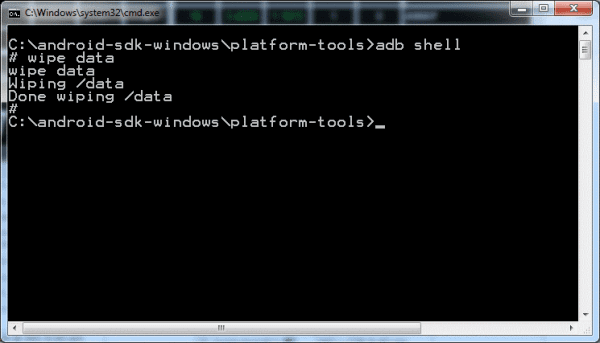
Opción 5: reemplazar la pantalla
Por supuesto, hay muchos lugares que reemplazan las pantallas de teléfonos y tabletas. Las personas con suficiente experiencia pueden desear comprar una pantalla de reemplazo de uno de los muchos sitios web que las venden y las reemplazan. También hay hágalo usted mismo sitios mostrando cómo reemplazar la pantalla. Siempre existe la posibilidad de que no funcione, y es una forma muy costosa de averiguarlo.
Opción 6: dañar físicamente el dispositivo
Por último, pero no menos importante, puede dañar físicamente el dispositivo. Rómpelo en pedazos pequeños. Algunas personas creen que no hay una manera real de asegurarse de que el dispositivo esté dañado hasta el punto en que los datos no puedan recuperarse. ¿Pero quién se molestará en bromear con su dispositivo roto solo para ver sus fotos de Navidad hace 3 años?
Estás en una situación difícil. Nadie quiere arriesgarse a dejar datos en un dispositivo. Espero que uno de los pasos anteriores te haya ayudado. Si su solución se le ocurrió, compártala en la sección de a continuación.

